Premessa. Per poter utilizzare il servizio di invio degli sms è necessario creare un account tra i due provider messi a disposizione:
- Clicca per visualizzare l’offerta di Skebby: Offerta Skebby
- Clicca per visualizzare l’offerta di Aruba: Offerta Aruba
Invio Sms
Tramite il modulo “Invio SMS” è possibile inviare un messaggio precompilato che soddisfi determinati criteri. In questo articolo si vedrà come è possibile inviare un messaggio.

Selezionando la voce “Invio sms” all’interno dell’omonimo modulo verrà visualizzata una pagina di ricerca:
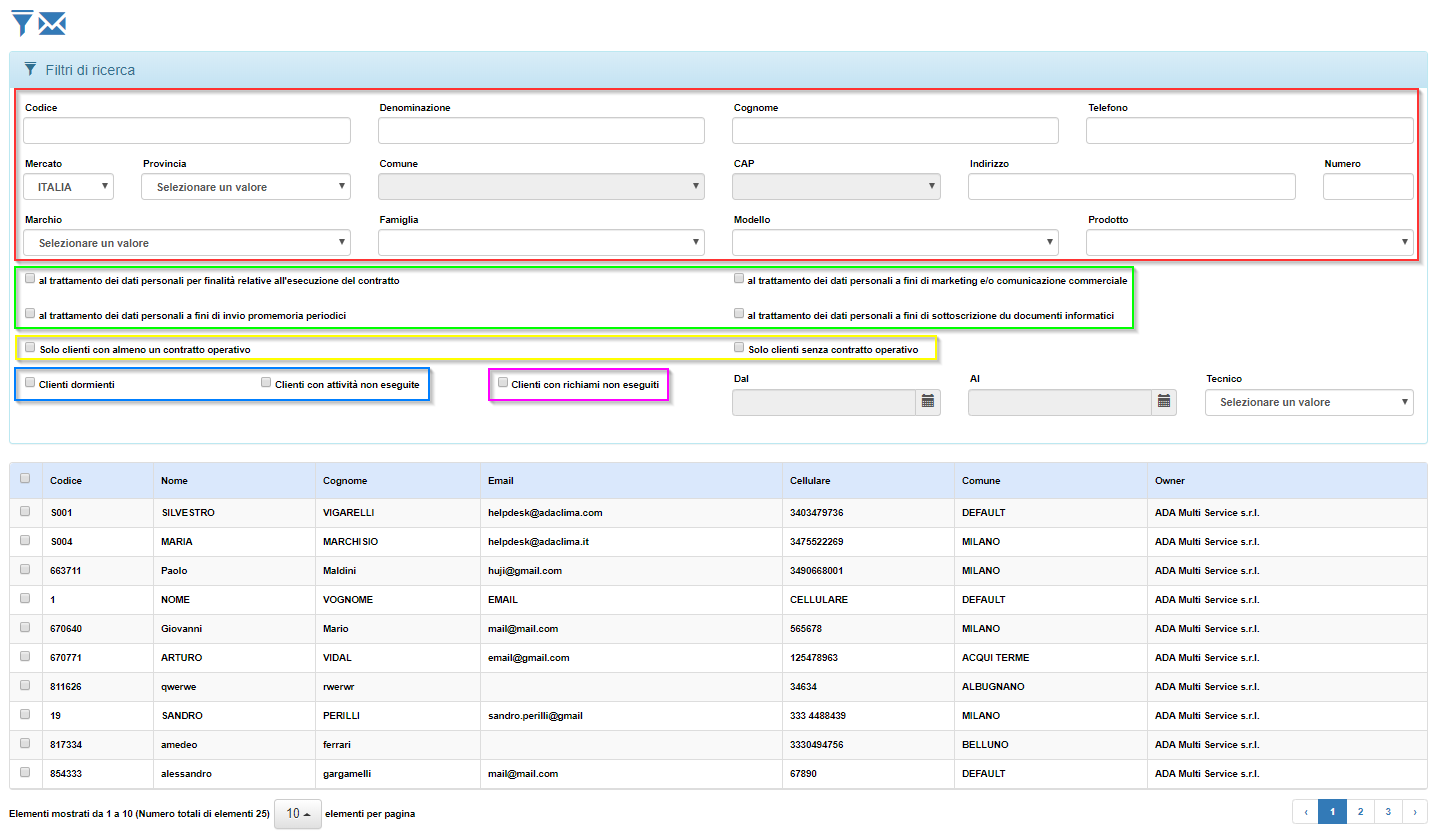 All’interno della pagina ci sono 5 livelli di ricerca:
All’interno della pagina ci sono 5 livelli di ricerca:
- In Rosso la ricerca presente anche all’interno del Modulo Clienti, è possibile applicare uno qualsiasi dei filtri di questa sezione.
- In Verde il consenso al trattamento dei dati che il cliente può aver dato, ogni filtro è vincolante, pertanto l’eventuale mancanza di consenso quel filtro (se selezionato) esclude il cliente dalla ricerca.
- In Giallo la parte relativa ai contratti, ovvero se ricerca i clienti che hanno almeno un contratto operativo (che sia attualmente attivo) o solo clienti senza contratto operativo (che non lo abbiano mai fatto o sia scaduto).
- In Blu invece la possibilità di filtrare la propria ricerca per due nuovi filtri:
- Clienti Dormienti, ovvero clienti che hanno attività eseguite ma che sono tutte terminate rispetto al filtro applicato.
- Clienti con attività non eseguite, ovvero clienti che hanno attività in uno stato tra Pianificato, Assegnato, Aperto o clienti che non hanno alcuna attività nel loro storico.
- In Rosa invece la possibilità di filtrare la propria ricerca per data richiamo attività, ovvero clienti con richiami di contratti non eseguiti (uno stato tra Pianificato, Assegnato, Aperto) con data richiamo presente nell’intervallo selezionato.
Nel caso in cui vengano selezionate le due voci “Clienti Dormienti” o “con attività non eseguite” verranno abilitati i tre campi visualizzati in grigio, nel primo caso verrà abilitato unicamente il filtro per data:

Nel secondo caso, invece, verrà abilitata anche la scelta del Tecnico (tra tutti quelli non annullati):

ATTENZIONE non è possibile effettuare una ricerca con data antecedente a quella odierna.
Una volta applicati i filtri desiderati basterà cliccare l’icona ad imbuto ![]() (filtra) ed i risultati verranno visualizzati nell’area sottostante, a questo punto sarà possibile selezionare i clienti singolarmente o massivamente:
(filtra) ed i risultati verranno visualizzati nell’area sottostante, a questo punto sarà possibile selezionare i clienti singolarmente o massivamente:

Selezionando la checkbox evidenziata in rosso saranno automaticamente selezionati tutti i clienti visualizzati (dal cliente 802228 al cliente 801386).
Nel caso in cui voglia selezionare singolarmente i clienti potrò cliccare la checkbox adiacente al Codice Cliente desiderato.
Quando si effettua la ricerca la piattaforma imposta il limite delle voci visualizzate a 10 per pagina, è comunque possibile andare a modificare questo limite cliccando sul quadrato a sinistra, evidenziato in blu. Questo permetterà l’inclusione di più cliente nell’invio dei messaggi. È comunque possibile selezionare i clienti spostandosi pagina per pagina tramite i bottoni presenti sulla parte destra della pagina, evidenziati in blu.
Una volta selezionati tutti i clienti desiderati basterà cliccare l’icona Invia SMS ![]() nella parte alta della pagina:
nella parte alta della pagina:
![]()
Al click verranno mostrati tutti i moduli precompilati, sarà possibile selezionare quale inviare:

Una volta selezionato il Template e cliccato “Invia” il messaggio verrà prenotato e verrà inviato (salvo errori) tra le 17.00 e le 23.00 rispettando i criteri applicati sul Template.
Per visualizzare l’esito dell’invio sarà necessario controllare all’interno del proprio account sul sito del proprio service provider.
Vedere l’articolo “Configurazione SMS” per la configurazione all’invio.
Vedere l’articolo “Gestione template SMS” per la personalizzazione dei template degli SMS.
